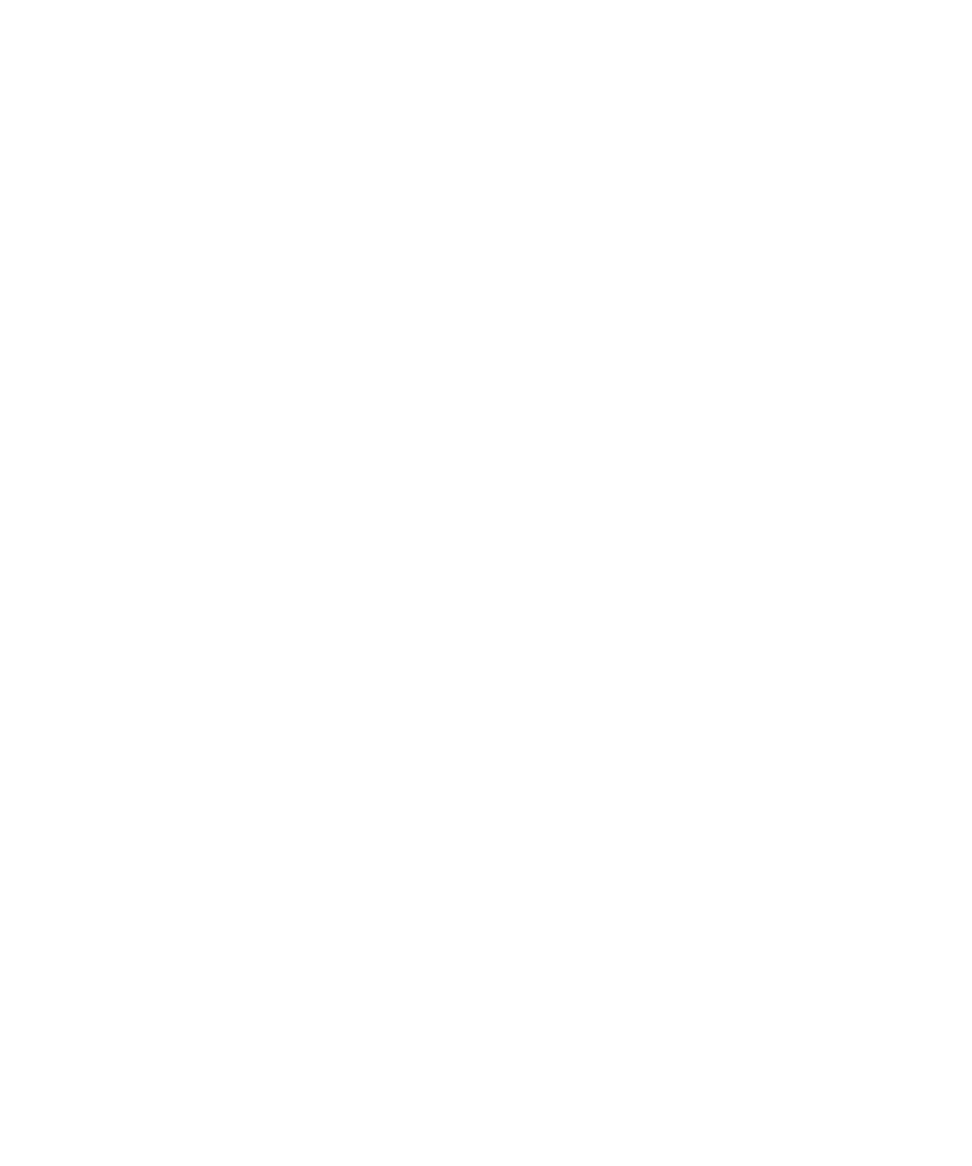
Opţiunile pentru tehnologia Bluetooth
Profiluri Bluetooth®
În funcţie de modelul dispozitivului BlackBerry® şi de reţeaua wireless, este posibil ca unele profiluri să nu fie acceptate.
Sursă audio (A2DP):
Acest profil vă permite să transmiteţi semnal audio de la dispozitivul BlackBerry la dispozitive compatibile
Bluetooth® care acceptă semnal audio stereo, precum căşti stereo, difuzoare şi seturi auto.
Telecomandă A/V (AVRCP):
Acest profil vă permite să utilizaţi butoanele de pe o cască compatibilă Bluetooth® pentru a efectua acţiuni, precum
reglarea volumului sau redarea fişierului media următor/anterior pe dispozitivul BlackBerry.
Transfer de date:
Acest serviciu vă permite să conectaţi dispozitivul BlackBerry la dispozitive compatibile Bluetooth® care acceptă
transferul de date, precum fişiere media.
Conectivitate desktop:
Acest serviciu vă permite să conectaţi dispozitivul BlackBerry la un calculator compatibil Bluetooth® care rulează
BlackBerry® Desktop Software, astfel încât să puteţi sincroniza datele organizatorului.
Reţea pe linie comutată (DUN):
Acest profil vă permite să utilizaţi dispozitivul BlackBerryca modem atunci când acesta este conectat la un calculator
compatibil Bluetooth® care rulează BlackBerry Desktop Software.
Handsfree (HFP):
Acest profil vă permite să conectaţi dispozitivul BlackBerry la căşti şi seturi auto compatibile Bluetooth® care
acceptă profilul Handsfree.
Cască (HSP):
Ghidul utilizatorului
Tehnologia Bluetooth
231
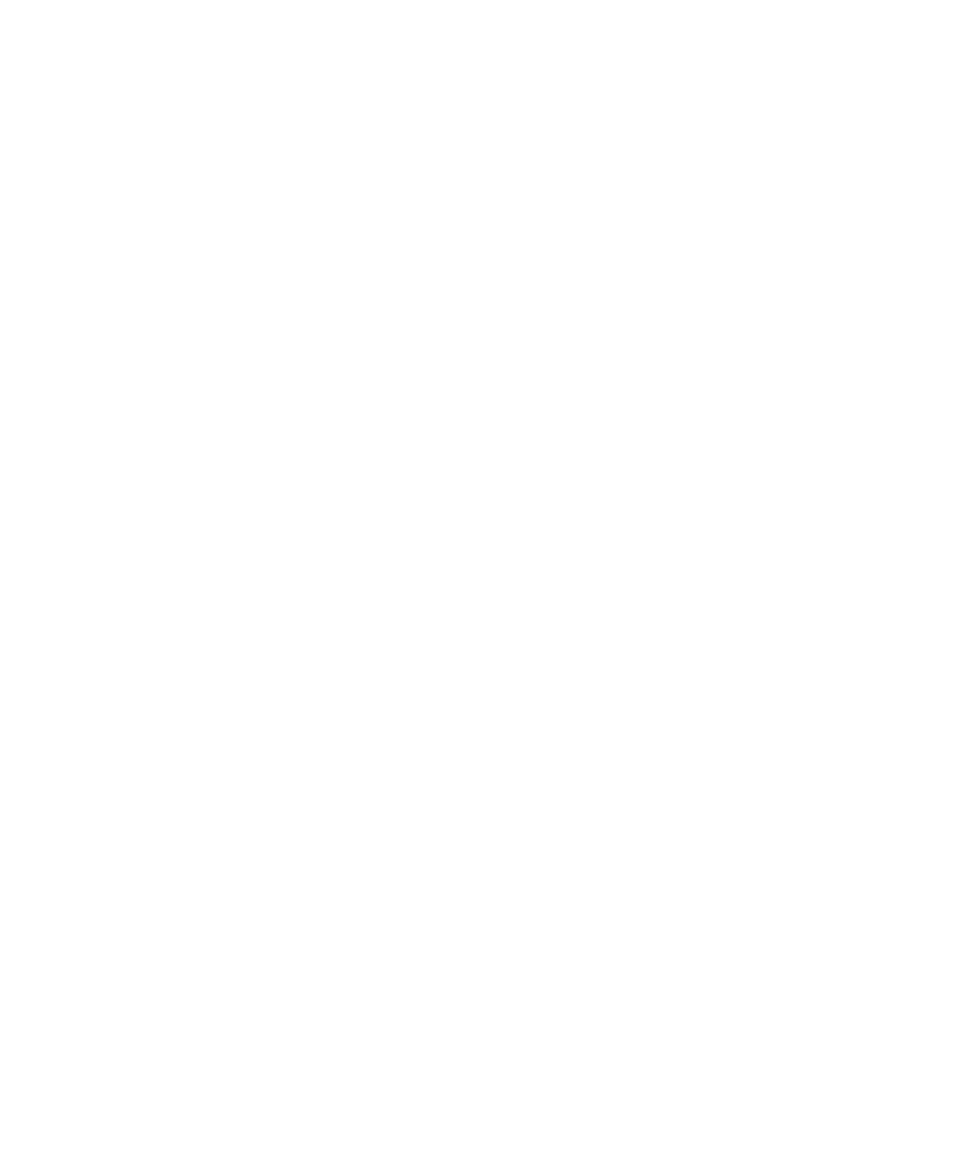
Acest profil vă permite să conectaţi dispozitivul BlackBerry la căşti compatibile Bluetooth® care acceptă profilul
Cască.
Profil acces mesaj (MAP):
Acest profil vă permite să utilizaţi un set auto compatibil Bluetooth® împreună cu dispozitivul BlackBerry pentru a
vă înştiinţa despre mesajele noi. Acest profil vă poate ajuta de asemenea să citiţi, ştergeţi, parcurgeţi, redactaţi şi
să trimiteţi mesaje.
Profil port serial:
Acest profil vă permite să conectaţi dispozitivul BlackBerry la dispozitive compatibile Bluetooth® care acceptă
conectivitate desktop, bypass wireless şi transfer de date.
Acces SIM:
Dacă dispozitivul BlackBerry utilizează o cartelă SIM, acest profil vă permite să utilizaţi un set auto compatibil
Bluetooth® pentru a controla cartela SIM din interiorul dispozitivului BlackBerry, astfel încât să puteţi efectua şi
primi apeluri prin intermediul setului auto. Când utilizaţi această caracteristică, serviciile de date (serviciul de
browser, mesageria e-mail, mesageria PIN şi mesageria MMS) nu sunt disponibile pe dispozitivul dvs., iar serviciile
de telefonie sunt accesibile numai prin intermediul setului auto. Înainte de a utiliza această caracteristică, este
posibil să fie necesar să introduceţi în dispozitivul dvs. BlackBerry un cod alfanumeric de 16 caractere, generat de
setul auto.
Bypass wireless:
Acest serviciu vă permite să conectaţi dispozitivul BlackBerry la un calculator compatibil Bluetooth® care rulează
BlackBerry Desktop Software, astfel încât să puteţi trimite şi primi mesaje de e-mail şi să sincronizaţi datele
organizatorului fără a utiliza o conexiune la reţeaua wireless. Pentru a utiliza acest serviciu, contul dvs. de e-mail
trebuie să utilizeze un BlackBerry® Enterprise Server.
Împiedicarea partajării contactelor de către dispozitiv cu dispozitivele
compatibile Bluetooth®
1. În ecranul de întâmpinare, faceţi clic pe pictograma Gestionare conexiuni.
2. Faceţi clic pe Opţiuni Bluetooth.
3. Apăsaţi tasta Menu (Meniu).
4. Faceţi clic pe Opţiuni.
5. Modificaţi câmpul Transfer de contacte.
6. Apăsaţi tasta Menu (Meniu).
7. Faceţi clic pe Salvare.
Pentru a partaja din nou contactele cu dispozitivele compatibile Bluetooth®, modificaţi câmpul Transfer de contacte
la Toate intrările.
Restricţionarea apelurilor efectuate
1. În ecranul de întâmpinare, faceţi clic pe pictograma Gestionare conexiuni.
Ghidul utilizatorului
Tehnologia Bluetooth
232
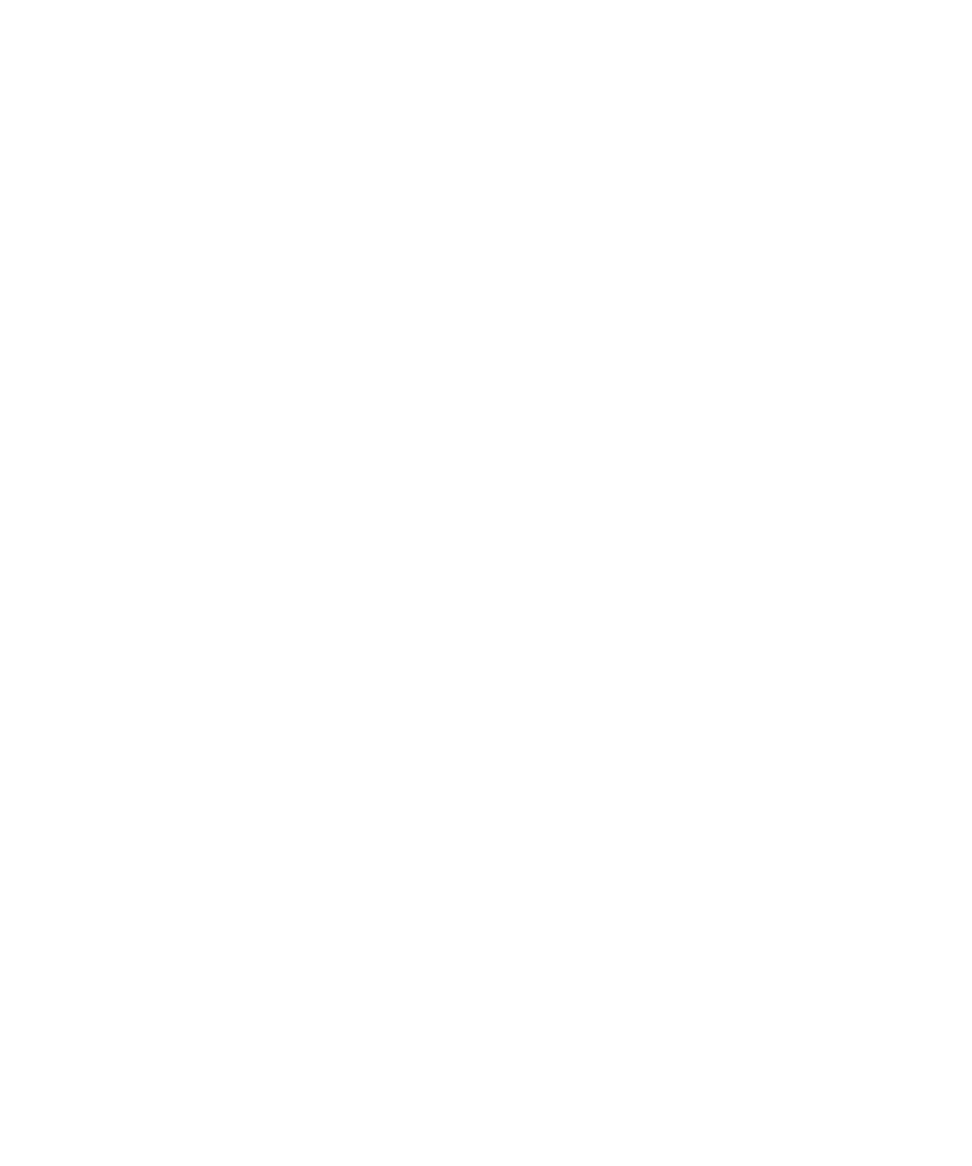
2. Faceţi clic pe Opţiuni Bluetooth.
3. Apăsaţi tasta Menu (Meniu).
4. Faceţi clic pe Opţiuni.
5. Setaţi câmpul Acceptare apeluri efectuate la Niciodată sau Dacă este deblocat.
6. Apăsaţi tasta Menu (Meniu).
7. Faceţi clic pe Salvare.
Permiterea descoperirii dispozitivului dvs. BlackBerry
Dacă permiteţi descoperirea dispozitivului BlackBerry®, alte dispozitive compatibile Bluetooth® vă pot detecta
dispozitivul.
1. În ecranul de întâmpinare, faceţi clic pe pictograma Gestionare conexiuni.
2. Faceţi clic pe Opţiuni Bluetooth.
3. Apăsaţi tasta Meniu.
4. Faceţi clic pe Opţiuni.
5. Setaţi câmpul Poate fi descoperit la 2 minute.
6. Apăsaţi tasta Meniu.
7. Faceţi clic pe Salvare.
După două minute, câmpul Poate fi descoperit se schimbă automat la Nu.
Modificarea numelui de asociere al dispozitivului BlackBerry
1. În ecranul de întâmpinare, faceţi clic pe pictograma Gestionare conexiuni.
2. Faceţi clic pe Opţiuni Bluetooth.
3. Apăsaţi tasta Menu (Meniu).
4. Faceţi clic pe Opţiuni.
5. În câmpul Nume dispozitiv, introduceţi un nume pentru dispozitivul BlackBerry®.
6. Apăsaţi tasta Menu (Meniu).
7. Faceţi clic pe Salvare.
Dezactivarea înştiinţării pentru conexiunea Bluetooth®
1. În ecranul de întâmpinare, faceţi clic pe pictograma Gestionare conexiuni.
2. Faceţi clic pe Opţiuni Bluetooth.
3. Apăsaţi tasta Menu (Meniu).
4. Faceţi clic pe Opţiuni.
5. Modificaţi câmpul Indicator conexiune LEDla Oprit.
6. Apăsaţi tasta Menu (Meniu).
7. Faceţi clic pe Salvare.
Pentru a activa din nou înştiinţarea pentru conexiunea Bluetooth®, modificaţi câmpul Indicator conexiune LED la
Pornit.
Ghidul utilizatorului
Tehnologia Bluetooth
233
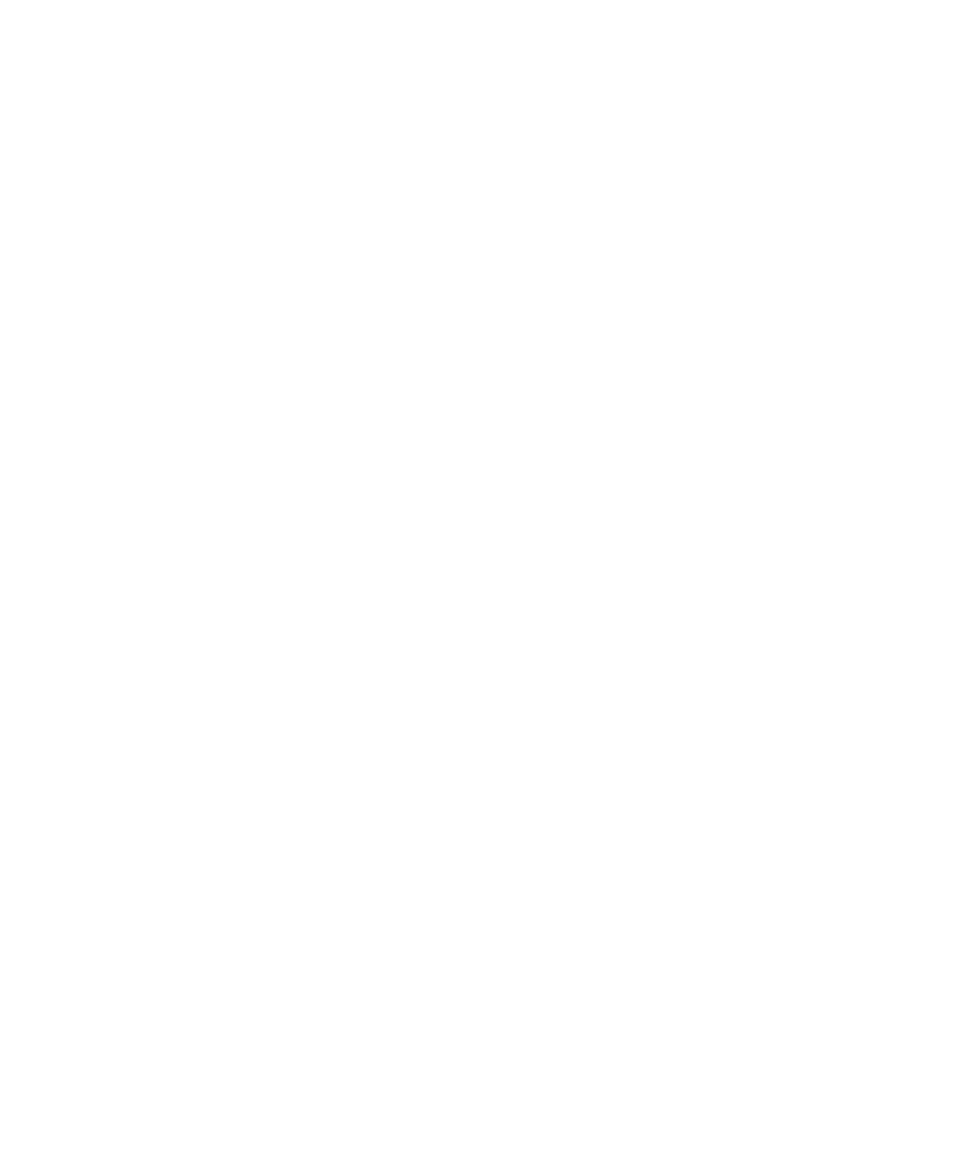
Dezactivarea solicitării care apare la conectare sau la asociere
1. În ecranul de întâmpinare, faceţi clic pe pictograma Gestionare conexiuni.
2. Faceţi clic pe Opţiuni Bluetooth.
3. Evidenţiaţi un dispozitiv compatibil Bluetooth®.
4. Apăsaţi tasta Menu (Meniu).
5. Faceţi clic pe Proprietăţi dispozitiv.
6. Setaţi câmpul Creditat la Da.
7. Apăsaţi tasta Menu (Meniu).
8. Faceţi clic pe Salvare.
Pentru a activa din nou solicitarea, setaţi câmpul Creditat la Solicitare.
Setarea tipurilor de mesaje cu care doriţi să fiţi notificat de către setul
auto compatibil Bluetooth®
Pentru a efectua această sarcină, setul auto compatibil Bluetooth® trebuie să accepte Profilul acces mesaj (MAP).
Pentru informaţii suplimentare despre utilizarea tehnologiei Bluetooth® cu maşina dvs., consultaţi documentaţia livrată
împreună cu maşina.
1. În ecranul de întâmpinare, faceţi clic pe pictograma Gestionare conexiuni.
2. Faceţi clic pe Opţiuni Bluetooth.
3. Apăsaţi tasta Meniu.
4. Faceţi clic pe Opţiuni pentru hărţi.
5. Bifaţi caseta de validare din dreptul unuia sau mai multor tipuri de mesaje.
Dezactivarea unui profil Bluetooth®
1. În ecranul de întâmpinare, faceţi clic pe pictograma Gestionare conexiuni.
2. Faceţi clic pe Opţiuni Bluetooth.
3. Apăsaţi tasta Menu (Meniu).
4. Faceţi clic pe Opţiuni.
5. Debifaţi casetele de validare din dreptul unuia sau mai multor profiluri Bluetooth®.
6. Apăsaţi tasta Menu (Meniu).
7. Faceţi clic pe Salvare.
Informaţii înrudite
Profiluri Bluetooth®, 231
Ghidul utilizatorului
Tehnologia Bluetooth
234
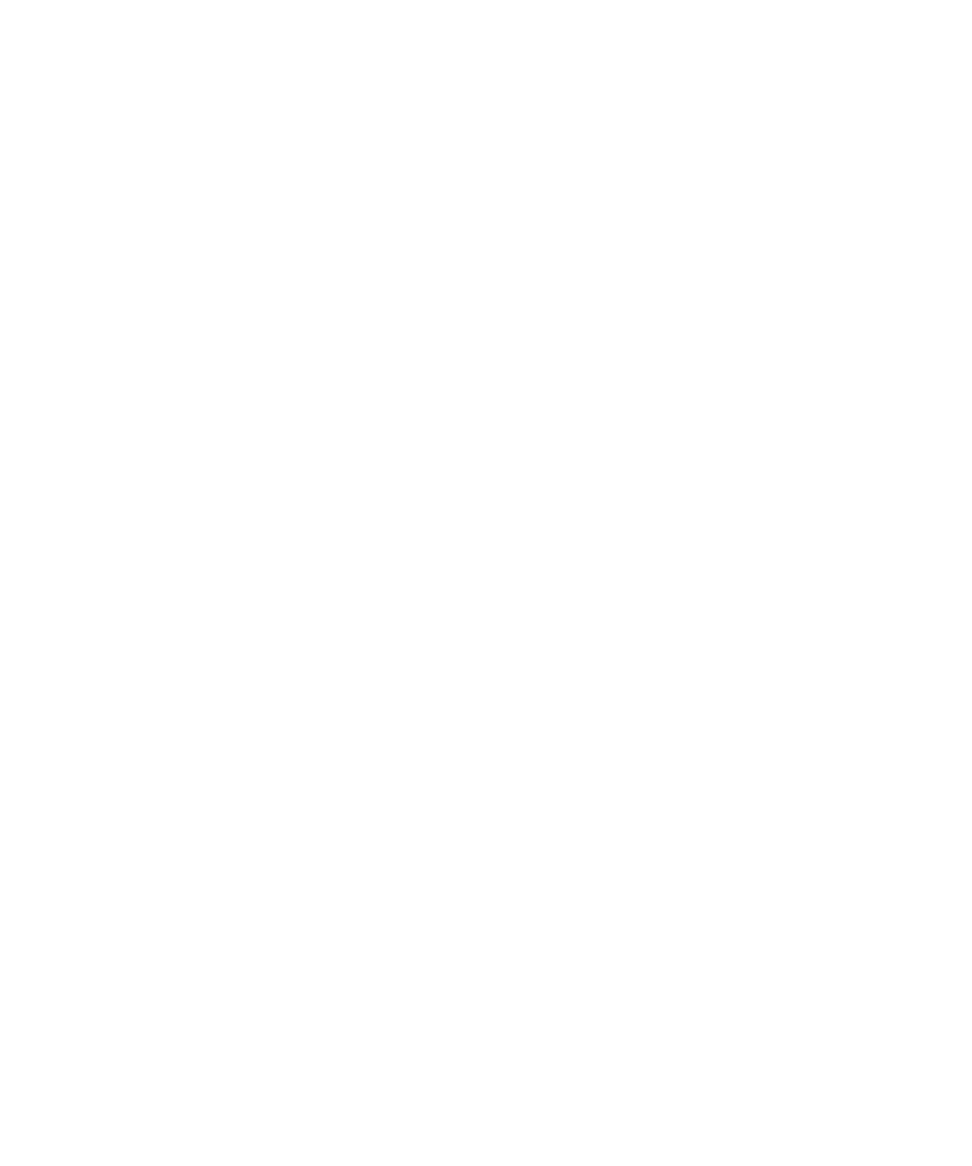
Criptarea datelor pe care le trimiteţi sau le primiţi utilizând tehnologia
Bluetooth®
Pentru a efectua această sarcină, dispozitivul compatibil Bluetooth® asociat trebuie să accepte criptarea datelor.
1. În ecranul de întâmpinare, faceţi clic pe pictograma Gestionare conexiuni.
2. Faceţi clic pe Opţiuni Bluetooth.
3. Apăsaţi tasta Menu (Meniu).
4. Faceţi clic pe Opţiuni.
5. Modificaţi câmpul Nivel de securitate la Ridicată+Criptare.
6. Apăsaţi tasta Menu (Meniu).
7. Faceţi clic pe Salvare.
Dezactivarea reconectării automate la dispozitivele compatibile
Bluetooth®
Implicit, când porniţi dispozitivul BlackBerry®, acesta încearcă să se conecteze la ultimul dispozitiv Bluetooth® pe care
l-aţi utilizat.
1. În ecranul de întâmpinare, faceţi clic pe pictograma Gestionare conexiuni.
2. Faceţi clic pe Opţiuni Bluetooth.
3. Apăsaţi tasta Menu (Meniu).
4. Faceţi clic pe Opţiuni.
5. Modificaţi câmpul Conectare la pornire la Nu.
6. Apăsaţi tasta Menu (Meniu).
7. Faceţi clic pe Salvare.